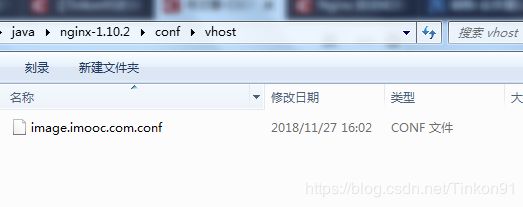- Shiro反序列化漏洞原理与复现指南
豪门土狗
网络安全笔记linux
0x01漏洞简介ApacheShiro是Java领域广泛使用的安全框架,用于身份认证、权限控制等场景。漏洞背景:Shiro在1.2.5及以下版本中,默认使用硬编码的AES加密密钥(kPH+bIxk5D2deZiIxcaaaA==),攻击者可通过构造恶意RememberMeCookie触发反序列化漏洞,导致远程代码执行(RCE)。影响版本:ApacheShiro≤1.2.5、≤1.5.2(部分版本需
- 贪心算法(5)(java)k次取反后最大化的数组和
奋进的小暄
贪心算法java算法
题目:给定一个整数数组`nums`和一个整数`k`,你可以进行最多`k`次取反操作。每次操作可以选择数组中的一个元素并将其取反(即`x`变为`-x`)。最终返回经过`k`次取反操作后,数组可能的最大总和。解法:分情况讨论。设:整个数组中负数的个数是m个1.m>k:把前k小负数转化成正数2.m==k:把所有负数全部转化成正数3.mk){//情况一:负数个数多于k次反转Arrays.sort(nums
- 零基础小白如何系统学习Spring Boot
Victoria Zhu
学习springboot后端
零基础小白如何系统学习SpringBoot一、学习前的准备1.必备基础知识✅Java基础:掌握Java8+的核心语法(类/对象/集合/异常处理)✅Maven/Gradle:理解依赖管理工具的基本使用(pom.xml配置)✅HTTP协议:了解RESTfulAPI设计理念(GET/POST/PUT/DELETE)环境要求公式环境要求公式环境要求公式推荐配置:JDK≥11,IDE=IntelliJIDE
- Java对比Python,谁才是编程王者?
Java学研大本营
pythonjava开发语言
Python和Java是目前编程最受欢迎的两种语言,本文从多角度比较二者的相同点和差异,帮助你更深入地了解两种语言的特点,最终能根据你自身的需求来进行选择。微信搜索关注《Java学研大本营》Python和Java是当今世界上最流行的两种编程语言。两者都被广泛用于各种行业和应用,从网络开发到机器学习再到数据分析。但是这两种语言哪个更好呢?在这本中,我们将多方面比较Python和Java,探索二者的历
- Node.js 的模块作用域和 module 对象详细介绍
还是鼠鼠
node.jsnode.jsjavascript前端vscodeweb
目录代码示例1.创建模块文件module-demo.js2.导入模块并使用module-demo.js运行结果总结在Node.js中,每个文件都是一个独立的模块,具有自己的作用域。与浏览器JavaScript代码不同,Node.js采用模块作用域,这意味着一个文件中的变量、函数、类等不会污染全局作用域,而是仅在该模块内部有效。这种设计提高了代码的封装性和安全性。module对象是Node.js提供
- python和java的本质区别,python和java有什么关系
2301_81900386
python开发语言人工智能
本篇文章给大家谈谈python和java的本质区别,以及python和java有什么关系,希望对各位有所帮助,不要忘了收藏本站喔。一、主要区别:1.Python比Java简单,学习成本低,开发效率高2.Java运行效率高于Python,尤其是纯Python开发的程序,效率极低3.Java相关资料多,尤其是中文资料4.Java版本比较稳定,Python2和3不兼容导致大量类库失效5.Java开发偏向
- HarmonyNext深度解析:ArkUI 3.0声明式开发与高性能渲染实践
披光人
harmonyOSharmonyos
第一章鸿蒙声明式UI架构演进与技术优势1.1从命令式到声明式的范式迁移HarmonyNext的ArkUI3.0标志着鸿蒙开发生态的重大革新,其核心在于采用声明式UI编程范式。相较于传统Android的XML+Java/Kotlin命令式开发模式,声明式UI具有以下技术特征:状态驱动视图:UI呈现完全由数据状态决定,开发者只需描述"UI应该是什么样子",无需手动操作DOM元素单向数据流:采用Stat
- 数据结构 -- 字符串
_安晓
数据结构数据结构
字符串串的定义串,即字符串(String)是由零个或多个字符组成的有限序列,一般记为S=‘a1a2a3a4’(n≥0)其中,S是串名,单引号括起来的是字符序列是串的值;ai可以是字母、数字或是其他字符;串中字符的个数n称为串的长度。n=0时的串称为空串(用∅表示)。例:(不同语言可能使用的边界符不同,Java、c等使用双引号(“”)Python等使用单引号(’‘))S="HelloWorld!"T
- Java与Python详细比对 -- Java与Python优缺点
知之为
python开发语言java
系列文章-Java与PythonPython和Java都是比较流行的编程语言,它们各自有着独特的特性和应用场景。python用途最多的是脚本,java用途最多的是web。文章目录系列文章目录-Java与Python前言一、Java与Python整体区别二、Java与Python详细区别2.1语法结构方面2.2编程特性方面2.3语言执行及内存管理方面2.4多线程及网络编程方面2.5开发工具及相关功能
- SQLite学习(十一)使用JDBC读写SQLite数据,基于Java实现
Designer 小郑
SQLite从入门到实战sqlite数据库sqljavajdbc
1.前言2.基础工作2.1创建Java项目2.2依赖Jar包3.连接SQLite4.查询SQLite数据5.新增SQLite数据6.总结1.前言在上一篇《SQLite学习(十)SQLite的注入问题的防范、数据库文件导入和导出》中,讲解了SQLite的SQL注入问题和应对措施,在本篇博客中,将继续讲解如何使用JDBC读写SQLite数据。同学们将学习到:JDBC是什么使用JDBC读写SQLite请
- JVM 调优
百里自来卷
jvm
在生产环境中,JVM调优是确保Java应用程序性能和稳定性的重要步骤。调优的目标通常是减少垃圾回收的时间、降低内存使用和提高应用程序的吞吐量。以下是一些常见的JVM调优策略和方法。选择合适的垃圾收集器-XX:+UseG1GC调整堆内存大小,通过调整堆内存的大小,可以控制应用程序的性能设置初始堆大小:-Xms512m设置最大堆大小:-Xmx2048m设置年轻代大小:-Xmn256m一般推荐将初始堆和
- GC 频率和触发条件
百里自来卷
jvm
在Java中,垃圾回收(GC)的频率和触发条件取决于GC算法、堆内存分配、对象生命周期以及JVM参数的配置。下面详细介绍这些影响因素:1.GC触发条件GC主要触发的情况如下:(1)年轻代GC(MinorGC/YoungGC)触发条件:Eden区满了:当新对象分配到Eden区,如果Eden区没有足够的空间分配新对象,就会触发MinorGC。Survivor空间不足:当存活对象从Eden复制到Surv
- 【测试语言篇四】Python进阶篇之json模块
m0_37135615
编程语言pythonphp开发语言
一、json模块介绍JSON(JavaScript对象表示法)是一种轻量级数据格式,用于数据交换。在Python中具有用于编码和解码JSON数据的内置json模块。只需导入它,就可以使用JSON数据了:importjsonJSON的一些优点:JSON作为“字节序列”存在,在我们需要通过网络传输(流)数据的情况下非常有用。与XML相比,JSON小得多,可转化为更快的数据传输和更好的体验。JSON非常
- 垃圾回收机制是什么 ?JVM 核心结构?
胡图蛋.
jvm
垃圾回收机制是什么jvm的垃圾回收机制是GC(GarbageCollection),也叫垃圾收集器。GC基本原理:将内存中不再被使用的对象进行回收;GC中用于回收的方法称为收集器,由于GC需要消耗一些资源和时间,Java在对对象的生命周期特征进行分析后,按照新生代、老年代的方式来对对象进行收集,以尽可能的缩短GC对应用造成的暂停。不同的对象引用类型,GC会采用不同的方法进行回收,JVM对象的引用分
- HashMap 中的 key 值类型
百里自来卷
java
在Java中,HashMap的key一般建议使用String而不是自定义对象,主要有以下几个原因:1.String是不可变对象(Immutable)String在Java中是不可变的,一旦创建就不会改变其哈希值(hashCode)。HashMap依赖key的hashCode()计算存储位置,如果key是可变对象,修改key后,它的hashCode()可能会改变,导致HashMap无法正确查找该ke
- redis操作zset类型的基本命令
JavaWeb学起来
redisredis数据结构
zset是有序存储的数据结构,它和set一样,不允许重复的值,下面我们总结一些常用的命令。zaddkey排序的数值值(这里为了zset可以有序的存储,需要设定数值)127.0.0.1:6379>zaddz15java3redis1mysql2nginx4oracle(integer)5zcardkey(返回key中的成员数)127.0.0.1:6379>zcardz1(integer)5zrang
- Java 入门指南:Java 8 新特性 —— Stream 流
热带鱼Tech
Javajava后端个人开发java-ee
文章目录JavaStream操作类型操作过程创建流操作流遍历forEach过滤filter映射map匹配match归约reduce排序sorted去重distinct限制limit跳过skip转换流流操作的特性JavaStreamJavaStream是Java8引入的一个新的API,它提供了一种函数式编程的方式来处理集合数据。Stream可以看作是一系列支持高效的、函数式操作的元素序列。通过使用S
- Java Stream 流从零到一全指南
秋.
JAVAwindowsjava开发语言流strem
1.什么是JavaStream?JavaStream是Java8引入的一种用于处理数据集合的API,提供了声明式的方式进行数据处理。它能够支持函数式编程风格,极大地简化了集合操作,提高了代码的可读性和可维护性。Stream的核心特性链式操作:流操作可以串联在一起,避免了传统迭代方式的冗余代码。惰性求值:只有在终端操作时,流的计算才会执行。内部迭代:相比于for循环的外部迭代,Stream采用内部迭
- 阿里云服务器使用教程:CentOS 7 安装JDK及Tomcat详细步骤(以jdk1.8、tomcat9.0.37为例)
蓝多多的小仓库
云服务器配置及使用服务器阿里云java
目录1、下载JDK及Tomcat的安装包并上传至服务器2、安装JDK3、安装Tomcat4、Tomcat启动后无法打开Tomcat首页的原因1、下载JDK及Tomcat的安装包并上传至服务器(1)下载JDK1.8版本压缩包官网:JavaDownloads|Oracle(2)下载Tomcat9.0.37的安装包官网:ApacheTomcat®-Welcome!
- 探索JavaWeb之旅:Tomcat 9.0.62一站式解决方案
富展尤
探索JavaWeb之旅:Tomcat9.0.62一站式解决方案【下载地址】Tomcat9.0.62资源文件下载本仓库提供了一个用于运行JavaWeb项目的资源文件下载,具体为`tocmcat-9.0.62`版本的Tomcat9原始最新版的压缩包。该资源文件是Tomcat9.0.62的完整压缩包,适用于需要使用Tomcat9来部署和运行JavaWeb项目的开发者项目地址:https://gitcod
- 【2025年饿了么春招-3月14日-第二题(200分)- 小红的排列构造】(题目+思路+Java&C++&Python解析+在线测试)
塔子哥学算法
javac++python算法数据结构饿了么
题目内容小红希望你构造一个长度为nnn的排列,满足∑i=1n∗i\sum_{i
- Apache OFBiz路径遍历漏洞(CVE-2024-36104)
WuY1nSec
漏洞复现apache
0x01漏洞描述ApacheOFBiz是美国阿帕奇(Apache)基金会的一套企业资源计划(ERP)系统。该系统提供了一整套基于Java的Web应用程序组件和工具。ApacheOFBiz18.12.14之前版本存在命令执行漏洞,该漏洞源于ControlFilter对路径限制不当导致用户能够访问ProgramExport导出功能执行Groovy代码。0x02影响版本ApacheOFBiz<18.12
- Spring框架快速入门手册
Uncoverlove
springmysqlmybatisjava后端
说明:本文试图将Spring框架的知识体系进行整合分析,并冠以自己的理解,为初学Spring框架的同学,提供一个快速入门手册。同时呢,也是为了总结一下工作学习中遇到的问题和经验,以免发生遗漏!文末将附上Spring的学习资料,以供大家学习~(申明一下:纯小白一枚,由于工作需要自学的Spring,或许某些理解会出现偏差,烦请各位斧正!不慎感激!!)快速入门推荐阅读书籍(欢迎补充):1、《JavaEE
- Java通过Apache POI操作Excel
IT__learning
数据分析javaapacheexcel
1、添加依赖org.apache.poipoi3.9org.apache.poipoi-ooxml3.9joda-timejoda-time2.10.12、读EXCELpublicstaticvoidread()throwsException{FileInputStreamstream=newFileInputStream("D:\\Test\\file.xlsx");//1.创建工作簿对象,并指
- 英伟达系列显卡大解析B100、H200、L40S、A100
2301_78234743
java
家里有了变故。。。快手数分秋招一面面经我发现算法岗也不很难进啊(深度学习)算法想转数开…Java零基础校招学习路线突击版(吐血整理)等的花都谢了的华子最后给开了22k,武汉,应该是14a。不过在这几个月里我坚定了搞几年快钱回家和np朋友因骂了hr,boos被封了哈哈哈在央企想被开除需要做什么?2024小米分布式存储研发急招华为2012被毁意向我发现算法岗也不很难进啊(深度学习)在央企想被开除需要做
- java24种设计模式目录,为大家整理最全的24种设计模式详解,必收藏
高补
java24种设计模式目录
设计模式六大原则单一职责原则一个方法尽可能做一件事情,一般来说不应该让一个方法承担多个职责。单一职责原则的英文名称是SingleResponsibilityPrinciple,简称是SRP。单一职责原则的定义是:应该有且仅有一个原因引起类的变更。SRP的原话解释是:Thereshouldneverbemorethanonereasonforaclasstochange.单一职责原则提出了一个编写程
- 结构型模式之适配器模式:让不兼容的接口兼容
菜就多练少说
设计模式适配器模式
在软件开发中,经常会遇到这样一种情况:系统的不同部分需要进行交互,但由于接口不兼容,导致无法直接使用。这时,适配器模式(AdapterPattern)就能派上用场。适配器模式是设计模式中的结构型模式,它的目的是通过创建一个适配器类来“包装”一个不兼容的接口,使得两个接口能够兼容、协作。简单来说,适配器模式就是“转换接口”模式。本文将深入探讨适配器模式,讲解其概念、应用场景,并展示如何在Java中实
- 【JS】JS中的jQuery库简介及使用方法
菜就多练少说
javascriptjavascriptjquery开发语言
jQuery简介及使用方法jQuery简介如何使用jQuery1导入jQuery库2编写自己的jQuery文件3jQuery语法3.1基础语法3.2文档就绪函数3.3选择器3.4事件绑定函数结语jQuery简介jQuery是一个流行的JavaScript库,用于简化JavaScript编程。它提供了许多便捷的方法来处理DOM操作、事件处理、动画效果等,使得JavaScript开发变得更加简单和高效
- 高性能缓存利器:Caffeine 在 Spring Boot 中的应用
阿里小阿希
JAVA缓存springbootspring
在现代应用程序中,缓存是提高数据检索速度、减少对数据库或其他数据源访问次数的重要手段。SpringCache提供了多种缓存实现方式,而在我们的SpringBoot项目中,我们选择了Caffeine作为默认的缓存库。Caffeine简介Caffeine是一个基于Java8的高性能、近乎最佳的缓存库。它提供了多种优化技术,如写入时复制(Copy-on-Write)和分段锁(SegmentedLocki
- Android自动化测试工具
海棠如醉
web技术自动化运维
细解自动化测试工具Airtest-CSDN博客以下是几种常见的Android应用自动化测试工具:Appium:支持多种编程语言,如Java、Python、Ruby、JavaScript等。可以用于Web应用程序和原生应用程序的自动化测试,并支持iOS和Android平台。Espresso:由Google开发的AndroidUI测试框架,可用于测试应用程序的用户界面和与用户的交互。Espresso支
- tomcat基础与部署发布
暗黑小菠萝
Tomcat java web
从51cto搬家了,以后会更新在这里方便自己查看。
做项目一直用tomcat,都是配置到eclipse中使用,这几天有时间整理一下使用心得,有一些自己配置遇到的细节问题。
Tomcat:一个Servlets和JSP页面的容器,以提供网站服务。
一、Tomcat安装
安装方式:①运行.exe安装包
&n
- 网站架构发展的过程
ayaoxinchao
数据库应用服务器网站架构
1.初始阶段网站架构:应用程序、数据库、文件等资源在同一个服务器上
2.应用服务和数据服务分离:应用服务器、数据库服务器、文件服务器
3.使用缓存改善网站性能:为应用服务器提供本地缓存,但受限于应用服务器的内存容量,可以使用专门的缓存服务器,提供分布式缓存服务器架构
4.使用应用服务器集群改善网站的并发处理能力:使用负载均衡调度服务器,将来自客户端浏览器的访问请求分发到应用服务器集群中的任何
- [信息与安全]数据库的备份问题
comsci
数据库
如果你们建设的信息系统是采用中心-分支的模式,那么这里有一个问题
如果你的数据来自中心数据库,那么中心数据库如果出现故障,你的分支机构的数据如何保证安全呢?
是否应该在这种信息系统结构的基础上进行改造,容许分支机构的信息系统也备份一个中心数据库的文件呢?
&n
- 使用maven tomcat plugin插件debug关联源代码
商人shang
mavendebug查看源码tomcat-plugin
*首先需要配置好'''maven-tomcat7-plugin''',参见[[Maven开发Web项目]]的'''Tomcat'''部分。
*配置好后,在[[Eclipse]]中打开'''Debug Configurations'''界面,在'''Maven Build'''项下新建当前工程的调试。在'''Main'''选项卡中点击'''Browse Workspace...'''选择需要开发的
- 大访问量高并发
oloz
大访问量高并发
大访问量高并发的网站主要压力还是在于数据库的操作上,尽量避免频繁的请求数据库。下面简
要列出几点解决方案:
01、优化你的代码和查询语句,合理使用索引
02、使用缓存技术例如memcache、ecache将不经常变化的数据放入缓存之中
03、采用服务器集群、负载均衡分担大访问量高并发压力
04、数据读写分离
05、合理选用框架,合理架构(推荐分布式架构)。
- cache 服务器
小猪猪08
cache
Cache 即高速缓存.那么cache是怎么样提高系统性能与运行速度呢?是不是在任何情况下用cache都能提高性能?是不是cache用的越多就越好呢?我在近期开发的项目中有所体会,写下来当作总结也希望能跟大家一起探讨探讨,有错误的地方希望大家批评指正。
1.Cache 是怎么样工作的?
Cache 是分配在服务器上
- mysql存储过程
香水浓
mysql
Description:插入大量测试数据
use xmpl;
drop procedure if exists mockup_test_data_sp;
create procedure mockup_test_data_sp(
in number_of_records int
)
begin
declare cnt int;
declare name varch
- CSS的class、id、css文件名的常用命名规则
agevs
JavaScriptUI框架Ajaxcss
CSS的class、id、css文件名的常用命名规则
(一)常用的CSS命名规则
头:header
内容:content/container
尾:footer
导航:nav
侧栏:sidebar
栏目:column
页面外围控制整体布局宽度:wrapper
左右中:left right
- 全局数据源
AILIKES
javatomcatmysqljdbcJNDI
实验目的:为了研究两个项目同时访问一个全局数据源的时候是创建了一个数据源对象,还是创建了两个数据源对象。
1:将diuid和mysql驱动包(druid-1.0.2.jar和mysql-connector-java-5.1.15.jar)copy至%TOMCAT_HOME%/lib下;2:配置数据源,将JNDI在%TOMCAT_HOME%/conf/context.xml中配置好,格式如下:&l
- MYSQL的随机查询的实现方法
baalwolf
mysql
MYSQL的随机抽取实现方法。举个例子,要从tablename表中随机提取一条记录,大家一般的写法就是:SELECT * FROM tablename ORDER BY RAND() LIMIT 1。但是,后来我查了一下MYSQL的官方手册,里面针对RAND()的提示大概意思就是,在ORDER BY从句里面不能使用RAND()函数,因为这样会导致数据列被多次扫描。但是在MYSQL 3.23版本中,
- JAVA的getBytes()方法
bijian1013
javaeclipseunixOS
在Java中,String的getBytes()方法是得到一个操作系统默认的编码格式的字节数组。这个表示在不同OS下,返回的东西不一样!
String.getBytes(String decode)方法会根据指定的decode编码返回某字符串在该编码下的byte数组表示,如:
byte[] b_gbk = "
- AngularJS中操作Cookies
bijian1013
JavaScriptAngularJSCookies
如果你的应用足够大、足够复杂,那么你很快就会遇到这样一咱种情况:你需要在客户端存储一些状态信息,这些状态信息是跨session(会话)的。你可能还记得利用document.cookie接口直接操作纯文本cookie的痛苦经历。
幸运的是,这种方式已经一去不复返了,在所有现代浏览器中几乎
- [Maven学习笔记五]Maven聚合和继承特性
bit1129
maven
Maven聚合
在实际的项目中,一个项目通常会划分为多个模块,为了说明问题,以用户登陆这个小web应用为例。通常一个web应用分为三个模块:
1. 模型和数据持久化层user-core,
2. 业务逻辑层user-service以
3. web展现层user-web,
user-service依赖于user-core
user-web依赖于user-core和use
- 【JVM七】JVM知识点总结
bit1129
jvm
1. JVM运行模式
1.1 JVM运行时分为-server和-client两种模式,在32位机器上只有client模式的JVM。通常,64位的JVM默认都是使用server模式,因为server模式的JVM虽然启动慢点,但是,在运行过程,JVM会尽可能的进行优化
1.2 JVM分为三种字节码解释执行方式:mixed mode, interpret mode以及compiler
- linux下查看nginx、apache、mysql、php的编译参数
ronin47
在linux平台下的应用,最流行的莫过于nginx、apache、mysql、php几个。而这几个常用的应用,在手工编译完以后,在其他一些情况下(如:新增模块),往往想要查看当初都使用了那些参数进行的编译。这时候就可以利用以下方法查看。
1、nginx
[root@361way ~]# /App/nginx/sbin/nginx -V
nginx: nginx version: nginx/
- unity中运用Resources.Load的方法?
brotherlamp
unity视频unity资料unity自学unityunity教程
问:unity中运用Resources.Load的方法?
答:Resources.Load是unity本地动态加载资本所用的方法,也即是你想动态加载的时分才用到它,比方枪弹,特效,某些实时替换的图像什么的,主张此文件夹不要放太多东西,在打包的时分,它会独自把里边的一切东西都会集打包到一同,不论里边有没有你用的东西,所以大多数资本应该是自个建文件放置
1、unity实时替换的物体即是依据环境条件
- 线段树-入门
bylijinnan
java算法线段树
/**
* 线段树入门
* 问题:已知线段[2,5] [4,6] [0,7];求点2,4,7分别出现了多少次
* 以下代码建立的线段树用链表来保存,且树的叶子结点类似[i,i]
*
* 参考链接:http://hi.baidu.com/semluhiigubbqvq/item/be736a33a8864789f4e4ad18
* @author lijinna
- 全选与反选
chicony
全选
<!DOCTYPE HTML PUBLIC "-//W3C//DTD HTML 4.01 Transitional//EN" "http://www.w3.org/TR/html4/loose.dtd">
<html>
<head>
<title>全选与反选</title>
- vim一些简单记录
chenchao051
vim
mac在/usr/share/vim/vimrc linux在/etc/vimrc
1、问:后退键不能删除数据,不能往后退怎么办?
答:在vimrc中加入set backspace=2
2、问:如何控制tab键的缩进?
答:在vimrc中加入set tabstop=4 (任何
- Sublime Text 快捷键
daizj
快捷键sublime
[size=large][/size]Sublime Text快捷键:Ctrl+Shift+P:打开命令面板Ctrl+P:搜索项目中的文件Ctrl+G:跳转到第几行Ctrl+W:关闭当前打开文件Ctrl+Shift+W:关闭所有打开文件Ctrl+Shift+V:粘贴并格式化Ctrl+D:选择单词,重复可增加选择下一个相同的单词Ctrl+L:选择行,重复可依次增加选择下一行Ctrl+Shift+L:
- php 引用(&)详解
dcj3sjt126com
PHP
在PHP 中引用的意思是:不同的名字访问同一个变量内容. 与C语言中的指针是有差别的.C语言中的指针里面存储的是变量的内容在内存中存放的地址 变量的引用 PHP 的引用允许你用两个变量来指向同一个内容 复制代码代码如下:
<?
$a="ABC";
$b =&$a;
echo
- SVN中trunk,branches,tags用法详解
dcj3sjt126com
SVN
Subversion有一个很标准的目录结构,是这样的。比如项目是proj,svn地址为svn://proj/,那么标准的svn布局是svn://proj/|+-trunk+-branches+-tags这是一个标准的布局,trunk为主开发目录,branches为分支开发目录,tags为tag存档目录(不允许修改)。但是具体这几个目录应该如何使用,svn并没有明确的规范,更多的还是用户自己的习惯。
- 对软件设计的思考
e200702084
设计模式数据结构算法ssh活动
软件设计的宏观与微观
软件开发是一种高智商的开发活动。一个优秀的软件设计人员不仅要从宏观上把握软件之间的开发,也要从微观上把握软件之间的开发。宏观上,可以应用面向对象设计,采用流行的SSH架构,采用web层,业务逻辑层,持久层分层架构。采用设计模式提供系统的健壮性和可维护性。微观上,对于一个类,甚至方法的调用,从计算机的角度模拟程序的运行情况。了解内存分配,参数传
- 同步、异步、阻塞、非阻塞
geeksun
非阻塞
同步、异步、阻塞、非阻塞这几个概念有时有点混淆,在此文试图解释一下。
同步:发出方法调用后,当没有返回结果,当前线程会一直在等待(阻塞)状态。
场景:打电话,营业厅窗口办业务、B/S架构的http请求-响应模式。
异步:方法调用后不立即返回结果,调用结果通过状态、通知或回调通知方法调用者或接收者。异步方法调用后,当前线程不会阻塞,会继续执行其他任务。
实现:
- Reverse SSH Tunnel 反向打洞實錄
hongtoushizi
ssh
實際的操作步驟:
# 首先,在客戶那理的機器下指令連回我們自己的 Server,並設定自己 Server 上的 12345 port 會對應到幾器上的 SSH port
ssh -NfR 12345:localhost:22
[email protected]
# 然後在 myhost 的機器上連自己的 12345 port,就可以連回在客戶那的機器
ssh localhost -p 1
- Hibernate中的缓存
Josh_Persistence
一级缓存Hiberante缓存查询缓存二级缓存
Hibernate中的缓存
一、Hiberante中常见的三大缓存:一级缓存,二级缓存和查询缓存。
Hibernate中提供了两级Cache,第一级别的缓存是Session级别的缓存,它是属于事务范围的缓存。这一级别的缓存是由hibernate管理的,一般情况下无需进行干预;第二级别的缓存是SessionFactory级别的缓存,它是属于进程范围或群集范围的缓存。这一级别的缓存
- 对象关系行为模式之延迟加载
home198979
PHP架构延迟加载
形象化设计模式实战 HELLO!架构
一、概念
Lazy Load:一个对象,它虽然不包含所需要的所有数据,但是知道怎么获取这些数据。
延迟加载貌似很简单,就是在数据需要时再从数据库获取,减少数据库的消耗。但这其中还是有不少技巧的。
二、实现延迟加载
实现Lazy Load主要有四种方法:延迟初始化、虚
- xml 验证
pengfeicao521
xmlxml解析
有些字符,xml不能识别,用jdom或者dom4j解析的时候就报错
public static void testPattern() {
// 含有非法字符的串
String str = "Jamey친ÑԂ
- div设置半透明效果
spjich
css半透明
为div设置如下样式:
div{filter:alpha(Opacity=80);-moz-opacity:0.5;opacity: 0.5;}
说明:
1、filter:对win IE设置半透明滤镜效果,filter:alpha(Opacity=80)代表该对象80%半透明,火狐浏览器不认2、-moz-opaci
- 你真的了解单例模式么?
w574240966
java单例设计模式jvm
单例模式,很多初学者认为单例模式很简单,并且认为自己已经掌握了这种设计模式。但事实上,你真的了解单例模式了么。
一,单例模式的5中写法。(回字的四种写法,哈哈。)
1,懒汉式
(1)线程不安全的懒汉式
public cla